

나는 Apple TV와 함께 오랜 시간을 보냈습니다. 나는 그것에 있는 쇼를 보고, 나의 HomeKit Secure Video와 인터콤으로 그것을 사용합니다 비디오 초인종 ; 내 삶의 상수가 되었습니다.
그러나 장기적인 관계에 결함이 없는 것은 없습니다. 내 Apple TV는 오디오가 나간 시간 그리고 메인 메뉴가 비어 있습니다 .
가장 최근에 Apple TV에 연결할 수 없음 오류가 발생했을 때 가족에게 아주 오래된 사진을 보여주기 위해 MacBook을 Apple TV에 미러링하려고 했습니다.
나는 그것에 대해 많이 생각하지 않고 문제를 해결하려고 시도했습니다. 회상연습을 미루어야 할 정도로 생각보다 고민이 많았다.
다행히 저는 끈기 있는 동료이고 충분한 연구와 노력으로 연결을 다시 확보할 수 있었습니다.
나는 당신이 이 문제를 연구하는 수고와 수고를 덜어주기 위해 내 위치에 있는 다른 사람들을 위해 내 경험을 이야기하기로 결정했습니다.
꽤 많다는 걸 알게 되었어요 연결 문제 유형 직면할 수 있지만 오늘은 Apple TV에 연결할 수 없음 오류에 중점을 둘 것입니다.
어떻게 해결할 수 있습니까?
오류 메시지를 처리할 수 있습니다. Apple TV에 연결할 수 없음 MacBook과 Apple TV가 동일한 네트워크, 최신 펌웨어에 있는지 확인하고 MacBook의 방화벽이 네트워크에 대한 액세스를 방해하지 않는지 확인합니다.
Apple TV에 연결할 수 없음: 그것은 무엇을 의미합니까?
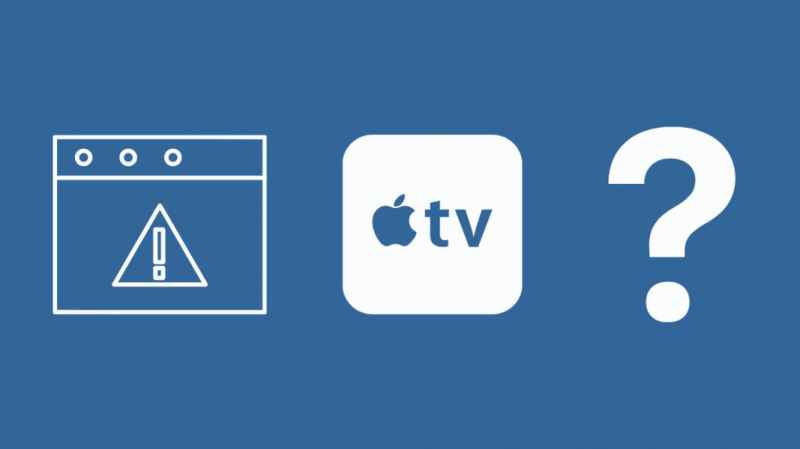
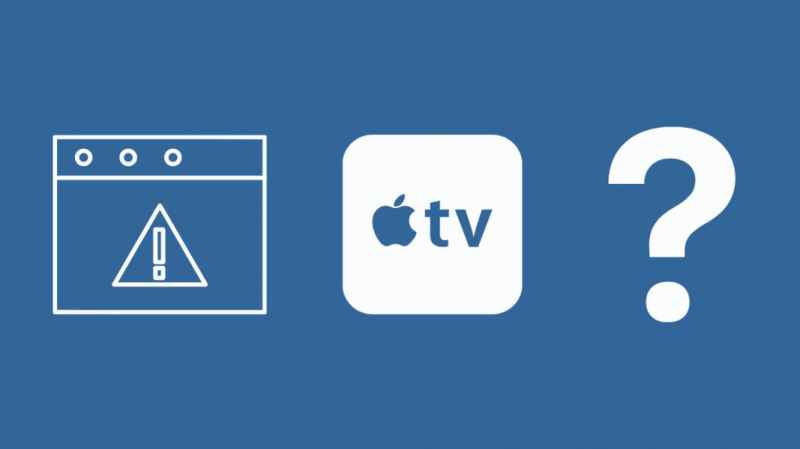
MacBook 화면에 이 오류 메시지가 나타나면 단순히 사용하려고 하는 동안 원활한 연결을 만드는 데 문제가 있음을 의미합니다 화면을 미러링하는 AirPlay .
오디오 및/또는 비디오 스트리밍 또는 Wi-Fi 연결 불량과 관련된 문제로 인해 스틱업이 발생할 수 있습니다.
귀하의 상황은 저와 같이 복잡하지 않을 수 있으므로 더 자세히 알아보기 전에 다음 기본 팁을 시도하고 문제를 해결하는 데 도움이 되는지 확인하십시오.
- 모든 장치를 최신 버전의 펌웨어로 업데이트하십시오.
- 모든 장치를 동일한 Wi-Fi 네트워크에 연결해야 합니다.
- 라우터, Apple TV 및 문제의 다른 Apple 기기를 다시 시작해 보십시오.
- AirPlay의 설정을 확인하고 콘텐츠 및 개인 정보 보호 또는 방화벽에 제한이 있는지 확인하십시오.
이 팁으로 문제가 해결되지 않으면 MacBook의 방화벽 설정과 같은 동일한 문제가 발생할 수 있습니다. 자세히 살펴보자,
Apple TV 연결 문제 해결
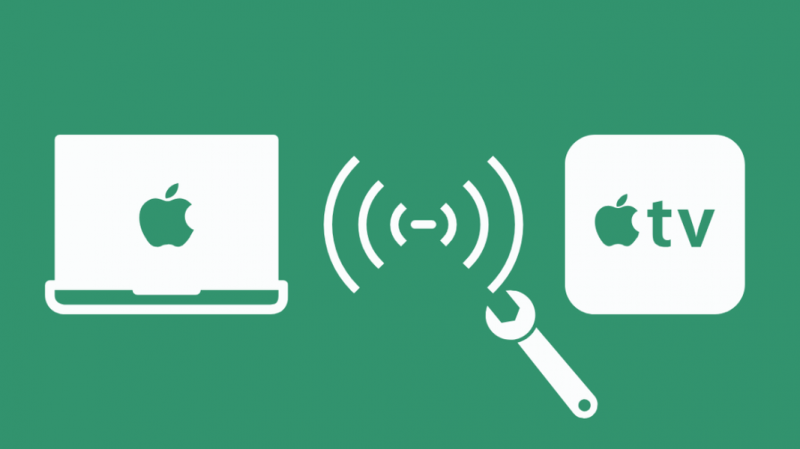
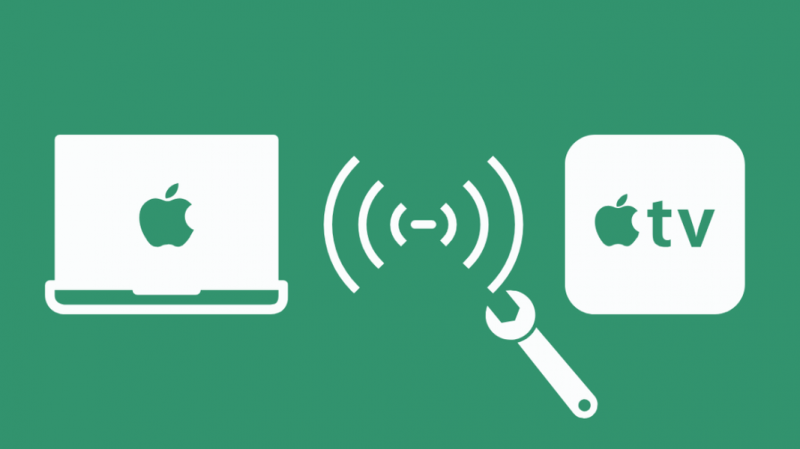
Apple TV의 연결 문제를 해결하려면 동일한 네트워크에 있고 서로 검색 가능한지 확인해야 합니다.
이렇게 하려면 네트워크를 확인한 다음 방화벽 설정을 확인해야 합니다.
만일을 대비하여 모든 것이 작동하고 실행 중이고 범위 내에 있으며 연결할 준비가 되었는지 확인하십시오.
우리는 모두 실수로 장치를 끄고 작동하지 않는다고 생각한 시나리오에 있었습니다.
라우터와 모뎀 간의 적절한 연결을 확보하고 둘 다 켜져 있는지 확인하십시오.
Apple TV(4K 또는 HD)가 라우터 범위 내에 있어야 합니다. 그러나 TV를 라우터에 직접 올려 놓거나 라우터에서 1피트 거리 이내에 두지 않도록 해야 합니다. 이것은 신호 문제를 피하는 데 도움이 됩니다.
- Apple TV에서 설정 옵션으로 이동하여 네트워크를 선택합니다. 여기에서 Wi-Fi 이름을 기록해 둡니다.
- MacBook과 Apple TV가 동일한 인터넷 연결에 연결되어 있는지 확인합니다. 또한 Wi-Fi가 회사, 기숙사, 학교, 호텔 등과 같은 종속 네트워크(추가 또는 보조 로그인이 필요한 네트워크)인지 확인해야 합니다.
- 그런 다음 화면 왼쪽 상단의 Apple 메뉴로 이동하여 시스템 환경설정 옵션에서 디스플레이를 클릭합니다.
- '메뉴 표시줄에 미러링 옵션 표시' 옵션을 선택합니다. 이 옵션을 사용하면 Mac에서 Apple TV로 미러링을 연결하고 시작할 수 있습니다.
이제 방화벽을 사용할 차례입니다. 나는 이것이 내 자신의 투쟁 중에 범인이라는 것을 깨달았습니다.
나는 보안에 대해 편집증이 있기 때문에 웹을 탐색하는 동안 방화벽을 켜고 이것이 연결을 제한하고 오류 메시지를 일으키는 원인이 될 수 있다는 생각이 들었습니다.
- Apple 메뉴로 돌아가 시스템 환경설정에서 보안 및 개인 정보 보호를 클릭합니다.
- 방화벽 탭을 누르고 필요한 자격 증명을 입력하여 다음 화면의 잠금을 해제하십시오.
- 화면의 방화벽 옵션은 '내장 소프트웨어에서 연결 수신을 자동으로 허용' 옵션을 제공하고 '확인'을 클릭합니다.
이더넷 케이블로 더 나은 연결을 위해 Apple TV를 라우터에 직접 연결해 볼 수도 있습니다. Apple TV에서도 소프트웨어 업데이트를 확인하십시오.
이 과정을 마치면 Apple TV에 다시 연결할 수 있는지 확인하세요. 이것은 또한 일반적으로 귀하의 Apple TV가 AirPlay 화면에 멈춤 .
이것은 다소간 트릭을 수행해야합니다. 기기 연결에 여전히 문제가 있으면 라우터를 재부팅하고 Apple TV와 MacBook을 Wi-Fi에 다시 연결하고 위에서 언급한 과정을 반복하세요.
이제 MacBook을 Apple TV에 쉽게 미러링할 수 있습니다.
Wi-Fi 없이 Apple TV에 연결하기
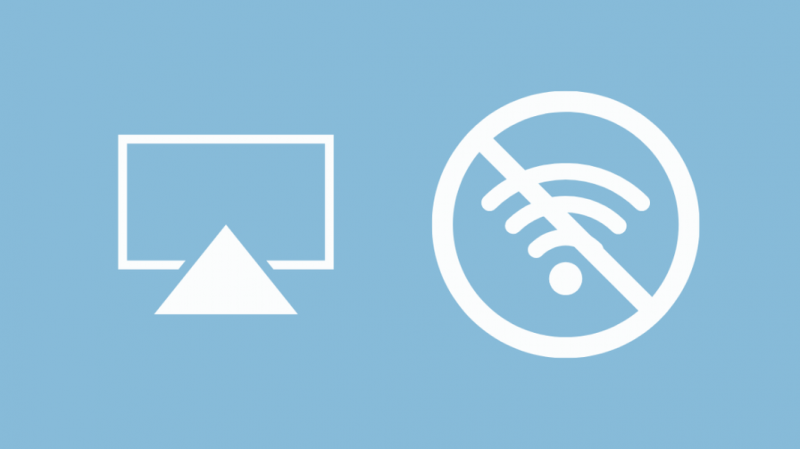
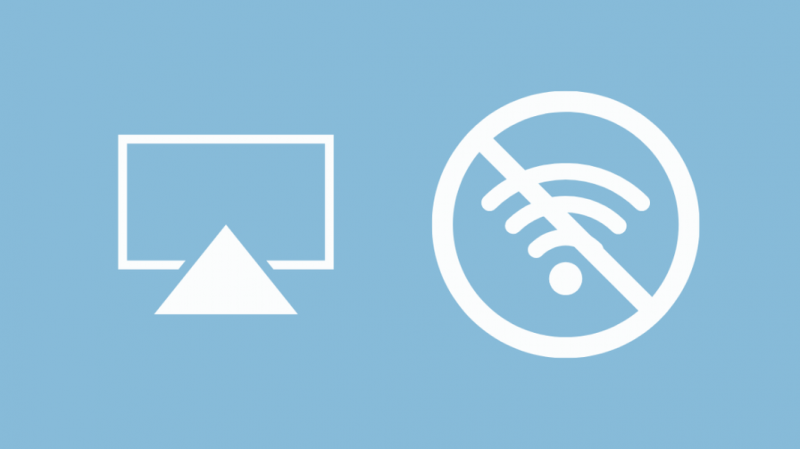
인터넷을 사용하지 않고 Apple TV에 연결하는 가장 좋은 방법은 P2P AirPlay .
P2P는 홈 Wi-Fi 네트워크에 로그인하지 않고도 가까운 친구 및 가족과 콘텐츠를 공유하는 가장 효율적인 방법 중 하나입니다.
Apple 기기(iOS 8 이상, Mac Gen 2012 이상)를 꺼내서 AirPlay를 탭한 다음 화면을 4K 또는 HD로 Apple TV로 직접 스트리밍하기만 하면 됩니다.
간단한 Bluetooth 연결을 설정하면 이제 인터넷 연결을 설정하지 않고도 어느 지점에서나 데이터를 보내고 받을 수 있습니다.
이것은 인터넷 연결 문제에 직면하지 않고 작업을 진행하는 가장 쉬운 방법입니다.
여전히 Apple TV에 연결할 수 없습니까? 문제 해결 팁
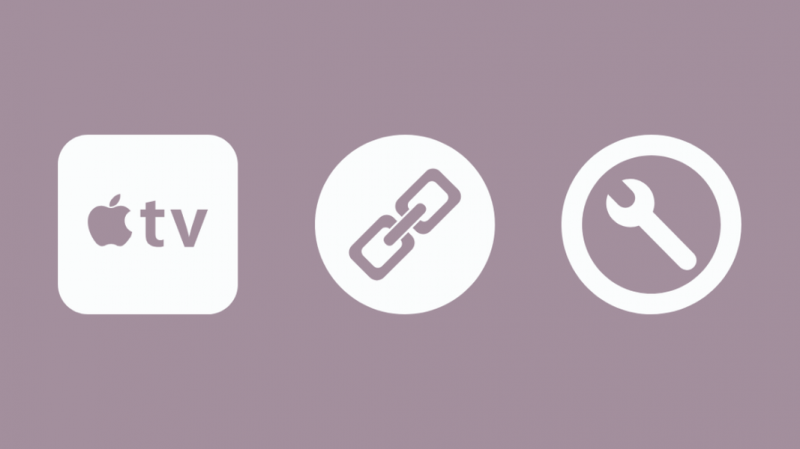
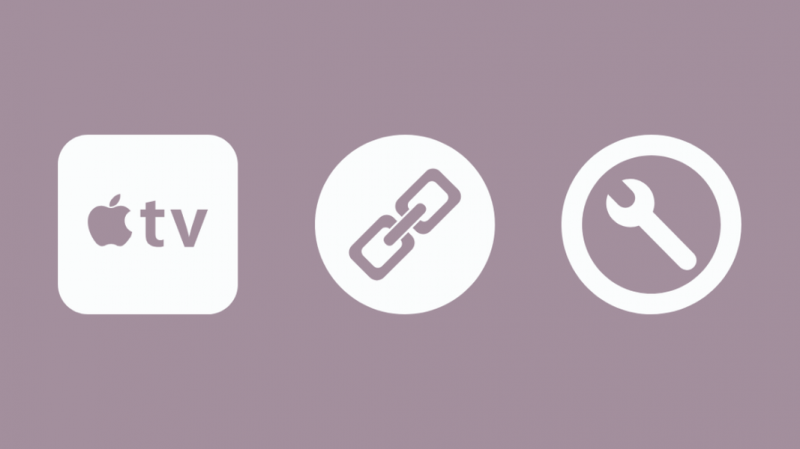
연결 문제가 계속되면 희망을 잃기 전에 시도해 볼 수 있는 몇 가지 문제 해결 팁이 있습니다.
기기를 Wi-Fi 네트워크에 연결하려면 모든 기기(라우터, 모뎀, Macbook 및 Apple TV)를 다시 시작해 보세요. 모든 플러그가 올바른 위치에 고정되어 있고 전원이 켜져 있는지 확인하십시오.
P2P AirPlay에서 오프라인으로 계속 작업하려면 시도해 볼 수 있습니다.
- 1단계: 집에 있는 모든 Apple 기기에서 소프트웨어를 업데이트해 보십시오.
- 2단계: Apple TV를 재시동합니다.
- 3단계: iOS 기기의 Wi-Fi와 블루투스가 모두 켜져 있는지 확인합니다. 장치가 홈 Wi-Fi 네트워크에 연결된 경우 해당 네트워크를 잊어버리십시오.
- 4단계: Apple TV에서 Bluetooth를 켭니다.
- 5단계: 두 기기 모두에서 AirPlay를 활성화합니다.
- 5단계: Apple 장치의 제어판에서 Apple TV의 미러링이라는 옵션을 누릅니다.
- 6단계: Apple TV에서 장치 확인 필요 옵션을 켜야 합니다.
결론:
좋아하는 비디오와 영화를 스트리밍할 때 Apple 기기 간의 보안 연결을 찾는 것이 가장 매끄러운 과정일 것입니다.
그렇지 않은 경우 피어 투 피어 AirPlay를 사용하여 Wi-Fi 네트워크에 의존하지 않고도 동일한 작업을 수행할 수 있습니다.
가까운 서비스 센터로 달려가기 전에 이 빠르고 유용한 팁을 염두에 두십시오!
당신은 또한 읽기를 즐길 수 있습니다:
- Apple TV 깜박임: 몇 초 만에 문제를 해결하는 방법
- 리모컨 없이 Apple TV를 Wi-Fi에 연결하는 방법은 무엇입니까?
- Apple TV 표시등 깜박임: 몇 초 만에 수정하는 방법
- 몇 분 안에 HomeKit에 Apple TV를 추가하는 방법!
- Apple TV에서 Xfinity Comcast 스트림을 볼 수 있습니까?
자주 묻는 질문
내 Apple TV를 검색 가능하게 만드는 방법은 무엇입니까?
Apple TV의 설정으로 이동하여 리모컨 및 장치를 선택하고 Bluetooth 옵션을 찾으십시오.
이 기능을 켜면 즉시 TV를 검색할 수 있고 페어링할 준비가 됩니다.
리모컨 없이 Apple TV에서 설정으로 이동하려면 어떻게 합니까?
iPhone, iPad 또는 Apple TV에 설정된 모든 iOS 기기에서 Apple TV 리모컨을 사용하고 대신 사용할 수 있습니다.
리모컨이나 이더넷 없이 Apple TV를 어떻게 제어합니까?
Apple TV로 Apple 기기를 설정하면 TV 리모컨이 기기의 제어 센터에 자동으로 추가됩니다.
그렇지 않은 경우 TV와 동일한 Wi-Fi 네트워크에 연결하고 Apple TV 리모컨을 제어 센터에 추가하기만 하면 됩니다.
내 Apple TV는 어떤 세대입니까?
모델 번호 또는 포트 및 커넥터 수로 TV의 세대를 식별할 수 있습니다.
모델 번호를 찾으려면 설정으로 이동하여 일반을 선택하십시오. 여기에서 모델을 확인할 수 있는 정보 섹션을 찾을 수 있습니다.
